Konfigurowanie kanału biura obsługi
W tym artykule opisano, jak dodać utworzyć nowy biura obsługi w Microsoft Dynamics 365 Commerce.
Omówienie
W Dynamics 365 Commerce biuro obsługi jest typem kanału Commerce, który można zdefiniować w aplikacji. Zdefiniowanie kanału dla jednostek biura obsługi telefonicznej umożliwia systemowi na odtworzenie konkretnych danych i zamówień, które są domyślne dla zamówień sprzedaży. Firma może definiować wiele kanałów biura obsługi w module Commerce, dlatego należy zauważyć, że pojedynczy użytkownik może być połączony tylko z jednym kanałem biura obsługi.
Przed utworzeniem nowego kanału biura obsługi, należy upewnić się, że zakończono Konfigurowanie wstępnie wymaganych ustawień kanału.
Utwórz i skonfiguruj nowy kanał biura obsługi
Aby utworzyć i skonfigurować nowy kanał biura obsługi, wykonaj następujące kroki.
- W panelu nawigacyjnym wybierz kolejno opcje Handel detaliczny i inny > Kanały > Biura obsługi > Wszystkie biura obsługi.
- W okienku akcji wybierz opcję Nowy.
- W polu Nazwa wprowadź nazwę nowego kanału.
- Wybierz odpowiednią Firmę z rozwijanego menu.
- Wybierz odpowiednią lokalizację Magazynu z rozwijanego menu. Ta lokalizacja będzie używana jako domyślna wartość w zamówieniach sprzedaży utworzonych dla tego kanału biura obsługi połączenia, o ile nie zdefiniowano innych wartości domyślnych na poziomie odbiorcy lub towaru.
- W polu Domyślny odbiorca wprowadź prawidłowego domyślnego odbiorcę. Te dane służą do automatycznego wypełniania domyślnych ustawień tworzenia rekordów odbiorców. Podczas tworzenia zamówień biura obsługi nie zaleca się tworzenia zamówień dla domyślnego odbiorcy.
- W polu Profil powiadomienia pocztą e-mail wprowadź prawidłowy profil powiadomienia e-mail. Podczas tworzenia i przetwarzania zamówień rozmów telefonicznych profil powiadomień e-mail jest używany do wyzwalania automatycznych alertów e-mail dla odbiorców z informacjami o stanie zamówienia.
- Podaj kod informacji o Ręczna zmiana ceny. Konieczne może być utworzenie najpierw kodu informacyjnego. Ten kod informacji określa zestaw kodów przyczyn, które użytkownik będzie monitowany o wybranie w przypadku korzystania z funkcji zastępowanie cen w zamówieniu biura obsługi.
- Podaj kod informacji o Kod wstrzymania. Konieczne może być utworzenie najpierw kodu informacyjnego. Ten kod informacji określa zestaw opcjonalnych kodów przyczyn, które użytkownik będzie monitowany o wybranie w przypadku składania wstrzymanego zamówienia.
- Podaj kod informacji o Kredycie. Konieczne może być utworzenie najpierw kodu informacyjnego. Kod ten udostępnia zestaw kodów przyczyn, z których użytkownik może wybierać, korzystając z funkcji kredytu zamówienia w serwisie telefonicznej w celu uzyskania dodatkowych zwrotów dla odbiorcy w związku z przyczynami obsługi klienta.
- Opcjonalnie: konfiguruj wymiary finansowe na skróconej karcie Wymiary finansowe. Wprowadzone tutaj wymiary są domyślne w każdym zamówieniu sprzedaży utworzonym w tym kanale biura obsługi.
- Kliknij przycisk Zapisz.
Poniższy rysunek przedstawia utworzenie nowego kanału biura obsługi.

Poniższy obraz przedstawia przykład kanału biura obsługi.

Konfiguracja kanałów dodatkowych
Dodatkowe zadania wymagane dla konfiguracji kanału dla biura obsługi, obejmują Konfigurowanie metod płatności i metod dostawy.
Poniższy obraz pokazuje Metody dostawy i Metody płatności ustaw opcje na karcie Konfiguracja.

Konfigurowanie metod płatności
Aby skonfigurować metody płatności, należy wykonać następujące kroki dla każdego typu płatności obsługiwanego w tym kanale. Użytkownicy będą zobowiązani do wybrania wstępnie zdefiniowanych metod płatności w celu połączenia ich z kanałem biura obsługi. Przed skonfigurowaniem metod płatności biura obsługi, należy najpierw skonfigurować główne metody płatności w Retail i Commerce > Konfiguracja kanału > Metody płatności > Metody płatności.
- W okienku akcji wybierz kartę Konfiguracja i wybierz opcję Metody płatności.
- W okienku akcji wybierz opcję Nowy.
- W okienku nawigacji wybierz metodę płatności z dostępnych wstępnie zdefiniowanych płatności.
- Umożliwia skonfigurowanie dodatkowych ustawień, które są wymagane dla typu płatności. W przypadku kart kredytowych, kart upominkowych lub kart lojalnościowych dodatkowe ustawienia są wymagane po wybraniu funkcji ustawienia karty.
- Skonfiguruj poprawne konta księgowania dla typu płatności w sekcji księgowanie.
- W okienku akcji kliknij pozycję Zapisz.
Poniższy obraz przedstawia przykład kart i metod płatności gotówką.

Ustaw metody dostawy
Skonfigurowane metody dostawy można wyświetlić, wybierając opcję Metody dostawy na karcie Konfiguracja w okienku akcji.
Aby zmienić lub dodać metodę dostawy skojarzoną z kanałem biura obsługi, wykonaj następujące kroki.
- W formularzu metody dostawy biura obsługi, wybierz opcję Zarządzaj metodami dostawy
- W okienku akcji wybierz opcję nowy, aby utworzyć nowy tryb dostawy, lub wybierz istniejący tryb.
- W sekcji Kanały sprzedaży kliknij opcję Dodaj wiersz, aby dodać kanał biura obsługi. Dodawanie kanałów przy użyciu węzłów organizacji zamiast dodawania każdego kanału do każdego z nich może usprawnić dodawanie kanałów.
- Upewnij się, że metoda dostawy została skonfigurowana z danymi na skróconej karcie produkty i adresy. Jeśli żadne produkty lub adresy dostawy nie są prawidłowe dla metody dostawy, wybranie ich podczas wprowadzania zamówienia spowoduje błędy.
- Po dokonaniu jakichkolwiek zmian w metodach konfiguracji dostawy w ramach procesu obsługi zleceń należy uruchomić zadanie Metody dostawy dla procesu, aby rozłożyć matrycę zmiany. To zadanie można znaleźć, przechodząc Retail i Commerce > Retail i Commerce — składniki IT > Metody dostawy dla procesu.
Poniższy obraz przedstawia przykład kart i metodę dostawy.
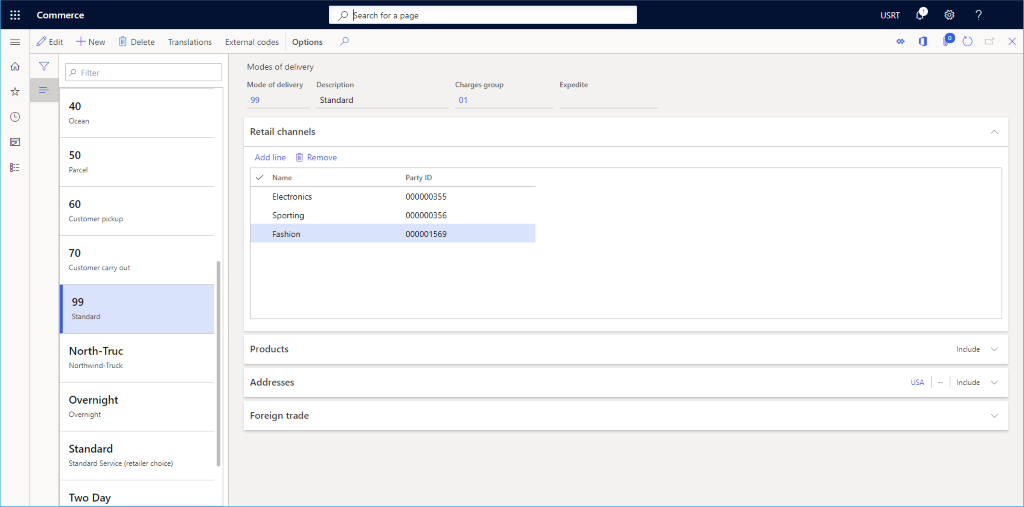
Konfigurowanie użytkowników kanału
Aby utworzyć zamówienie sprzedaży połączone z pracownikiem biura obsługi w module Commerce Headquarters, użytkownik tworzący zamówienie musi być połączony z kanałem biura obsługi. Użytkownik nie może ręcznie połączyć zamówienia sprzedaży utworzonego w module Commerce Headquarters z kanałem biura obsługi. Łącze jest systematyczne i jest oparte na użytkowniku i relacji użytkownika z kanałem biura obsługi. Użytkownik może być połączony tylko z jednym kanałem biura obsługi.
- W okienku akcji wybierz kartę Kanał i wybierz opcję Użytkownicy kanału.
- W okienku akcji wybierz opcję Nowy.
- Wybierz istniejący identyfikator użytkownika z listy rozwijanej zaznacz, aby połączyć tego użytkownika z kanałem biura obsługi
Po zakończeniu konfiguracji użytkownika kanału i gdy użytkownik utworzy nowe zamówienie sprzedaży w module Commerce Headquarters, użytkownik tworzący zamówienie zostanie połączony ze swoim kanałem biura obsługi. Wszelkie konfiguracje dla tego kanału będą stosowane systematycznie w zamówieniu sprzedaży. Użytkownik może potwierdzić, który kanał biura obsługi jest połączony z danym zamówieniem sprzedaży, wyświetlając odwołanie do nazwy kanału w nagłówku zamówienia sprzedaży.
Konfigurowanie grup cenowych
Grupy cenowe są opcjonalne, ale jeśli są używane, mogą określać, które ceny sprzedaży będą oferowane odbiorcom do realizacji zamówień w kanale biura obsługi. Jeśli grupa cenowa nie została skonfigurowana dla odbiorcy lub nie są stosowane grupy cenowe w katalogu w zamówieniu sprzedaży (przy użyciu pola Identyfikator kodu źródłowego w nagłówku zlecenia biura obsługi), Grupa cenowa w kanale jest używana do lokalizowania cen towarów. Jeśli w kanale biura obsługi nie znaleziono grupy cenowej, używane są domyślne ceny główne towaru.
Aby skonfigurować grupę cenową, należy wykonać następujące czynności.
- W okienku akcji kliknij kartę Kanał i wybierz opcję Grupy cenowe.
- W okienku akcji kliknij Nowy.
- Wybierz grupę cenową sieci sprzedaży z listy rozwijanej wyboru.
Dodatkowe zasoby
Wymagania wstępne dotyczące konfiguracji kanału
Funkcje sprzedaży przez biuro obsługi
Konfigurowanie opcji przetwarzania zamówień biura obsługi
Opinia
Dostępne już wkrótce: W 2024 r. będziemy stopniowo wycofywać zgłoszenia z serwisu GitHub jako mechanizm przesyłania opinii na temat zawartości i zastępować go nowym systemem opinii. Aby uzyskać więcej informacji, sprawdź: https://aka.ms/ContentUserFeedback.
Prześlij i wyświetl opinię dla